Vamos a explicarte cómo desactivar la función ProMotion, una de las nuevas funcionalidades que se ha introducido en iOS 15. ProMotion es una función con la que Apple lleva a su sistema operativo la posibilidad de alcanzar unas frecuencias de 120 Hz en la pantalla de sus tabletas y móviles, aunque de forma adaptativa y variable, y no de forma fija.
Se trata de una función de frecuencia variable, lo que quiere decir que iOS pasa de 60 hasta 120 Hz en su pantalla dependiendo de las necesidades de la aplicación que estemos utilizando. Esto lo hace para no consumir tanta batería como si se mantuviera esa frecuencia de forma fija, pero aun así, desactivarlo puede ayudarte a tener un pequeño pico de autonomía que puede ayudarte para esos viajes en los que 30 minutos o 1 hora más de batería puede marcar la diferencia.
Cómo desactivar la función ProMotion
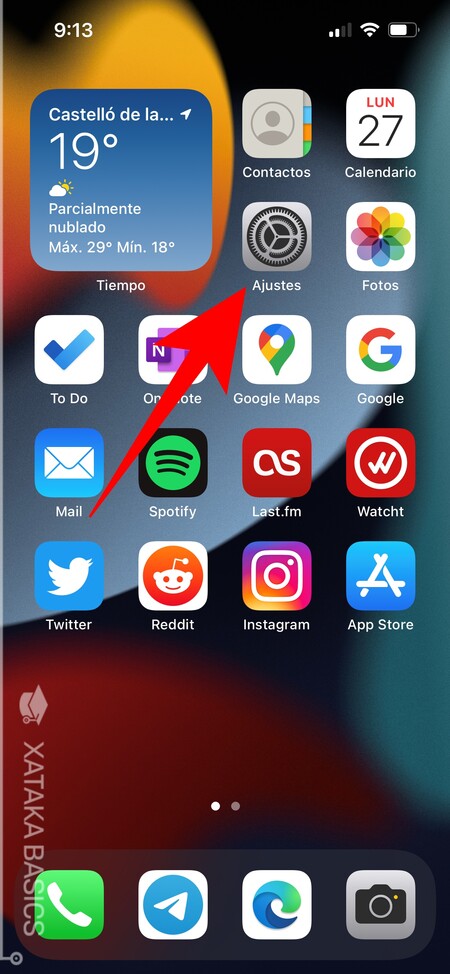
Lo primero que tienes que hacer es entrar en los Ajustes de iOS para acceder a la configuración. Para esto, simplemente tienes que acceder a la aplicación llamada Ajustes que viene preinstalada en el móvil, y que aparece con el icono de una rueda dentada.
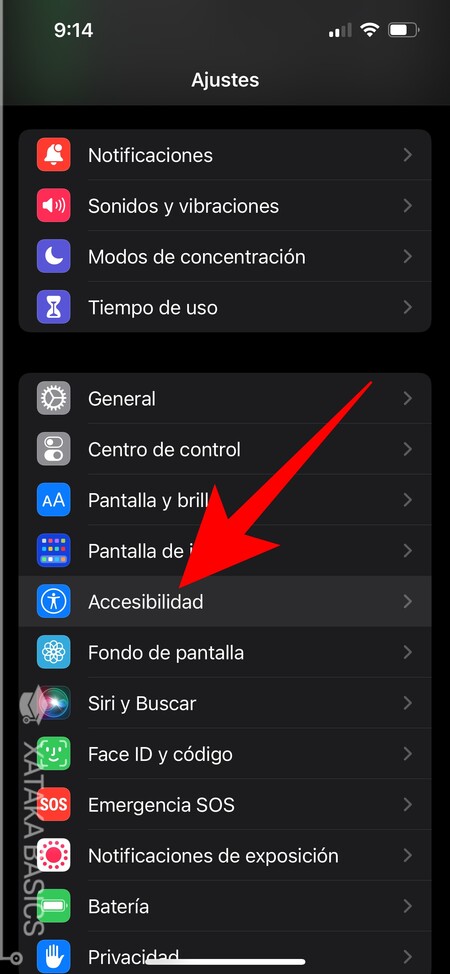
Una vez estés dentro de de los ajustes de iOS, tienes que entrar en la sección de Accesibilidad, que aparecerá en el tercer bloque de secciones que encontrarás dentro.
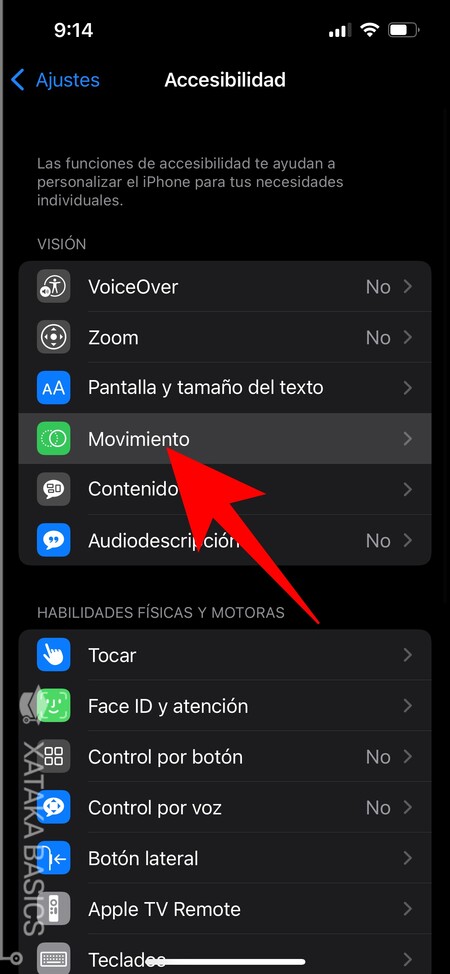
Entrarás dentro de la sección en la que hay opciones para que puedas personalizar tu iPhone para tus necesidades individuales. Aquí, tienes que pulsar en la sección de Movimiento, que es donde están las opciones relacionadas con cómo se mueve la pantalla y los elementos en ella.
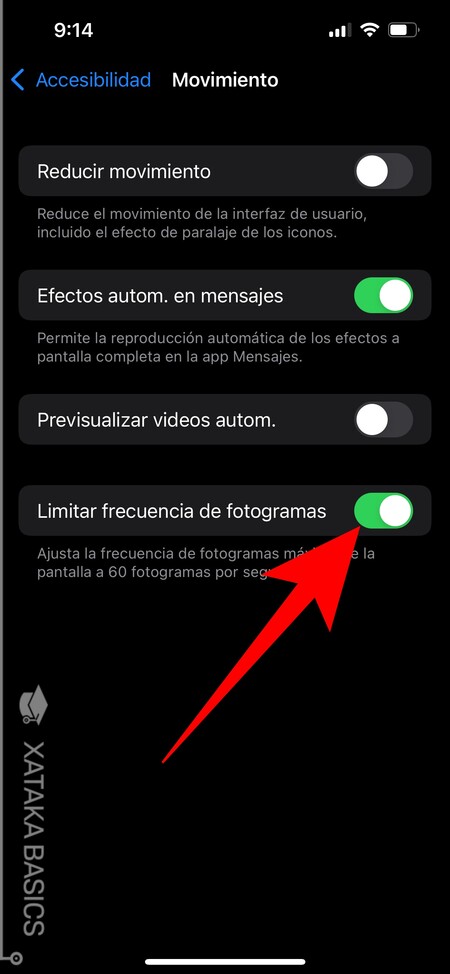
Una vez dentro de la sección de Movimiento, tienes varias opciones relacionadas con cómo se mueven elementos en tu iPad o iPhone. Aquí, ahora simplemente activa la opción de Limitar frecuencia de fotogramas. De esta manera, la pantalla pasará de su frecuencia de fotogramas por segundo dinámica a una fija en la que se quedará en 60 fps, lo mismo que en todas las versiones anteriores de iOS.





Ver 1 comentarios